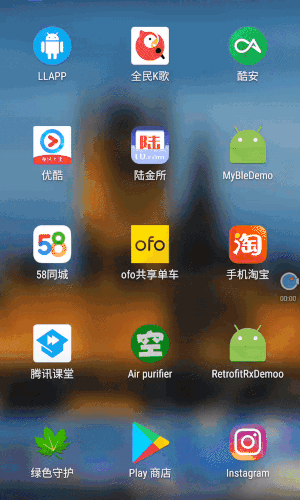对蓝牙4.0感兴趣可以加群进行相互讨论学习
作者:liulei
Android蓝牙BLE库
本文的api介绍:(BleLib库)
先来看张BleLib库的api之间的关系图:

1、iQppCallback、QppApi
这个两个类封装了完整的读写数据,设置通知等操作 此demo中并未用到这两个接口,此列出方便以后调用。
2、BleDevice
该类的主要是来描述并记录蓝牙的属性和状态,如记录蓝牙名称、蓝牙MAC地址、蓝牙别名(即修改之后的名称)、蓝牙连接状态等。
3、BleConfig
该类是蓝牙配置类,里面包含了蓝牙服务的UUID、蓝牙特征的UUID、描述的UUID、以及蓝牙状态的静态常量值的标记等等,其中蓝牙相关的
UUID的设置是对外提供了接口的,用的时候可以自行传入特定的UUID即可。
4、BleLisenter
该类提供了蓝牙各个状态的接口,此处做成了抽象类,目的是为了可以让用户有条件的去实现想要实现的方法,比如说客户想要在蓝牙扫描开
始的时候添加一些动画效果,那么你就可以实现onStart()方法,然后在其中做你想做的事情,默认是不需要实现的,如果你想要在蓝牙设备
返回数据时做出反应,那就去实现onRead()方法,如果你想在蓝牙连接失败或者超时的情况下去做特殊的处理,你就去实现onError()或者
onConnectTimeOut()方法等等。(如果各位有更好的方式可以留言提示,不胜感激)。
5、BluetoothLeService
该类是最重要的一个类,主要是蓝牙操作中用到的各个方法的实现类,是整个蓝牙的核心功能实现,BleManager是对外提供所有蓝牙操作接口的
管理类,当BluetoothLeService处理之后要把结果返回到BleManager中,然后再由BleManager对外提供接口。
6、BleManager
该类提供了几乎所有你需要用到的方法,包括蓝牙扫描、连接、断开、蓝牙当前连接状态等等,管理了蓝牙操作的所有接口和方法。
使用步骤:
AndroidStudio最新版本依赖地址:compile 'cn.com.superLei:blelibrary:2.0.0'
1.初始化蓝牙(判断设备是否支持BLE,蓝牙是否打开以及6.0动态授权蓝牙权限等)
private void initBle() {
mBle = Ble.getInstance();
Ble.Options options = new Ble.Options();
options.logBleExceptions = true;//设置是否输出打印蓝牙日志
options.throwBleException = true;//设置是否抛出蓝牙异常
options.autoConnect = false;//设置是否自动连接
options.scanPeriod = 12 * 1000;//设置扫描时长
options.connectTimeout = 10 * 1000;//设置连接超时时长
options.uuid_service = UUID.fromString("0000fee9-0000-1000-8000-00805f9b34fb");//设置主服务的uuid
options.uuid_write_cha = UUID.fromString("d44bc439-abfd-45a2-b575-925416129600");//设置可写特征的uuid
mBle.init(getApplicationContext(), options);
}
2.开始扫描
mBle.startScan(scanCallback);
扫描的回调
BleScanCallback scanCallback = new BleScanCallback() {
@Override
public void onLeScan(final BleDevice device, int rssi, byte[] scanRecord) {
Toast.makeText(BleActivity.this, "ssss", Toast.LENGTH_SHORT).show();
synchronized (mBle.getLocker()) {
runOnUiThread(new Runnable() {
@Override
public void run() {
mLeDeviceListAdapter.addDevice(device);
mLeDeviceListAdapter.notifyDataSetChanged();
}
});
}
}
};3.开始连接
mBle.connect(device, connectCallback);
连接的回调
private BleConnCallback connectCallback = new BleConnCallback() {
@Override
public void onConnectionChanged(BleDevice device) {
if (device.isConnected()) {
setNotify(device);
}
Log.e(TAG, "onConnectionChanged: " + device.isConnected());
mLeDeviceListAdapter.notifyDataSetChanged();
setConnectedNum();
}
@Override
public void onConnectException(BleDevice device, int errorCode) {
super.onConnectException(device, errorCode);
Toast.makeText(BleActivity.this, "连接异常,异常状态码:" + errorCode, Toast.LENGTH_SHORT).show();
}
};
4.设置通知及回调
private void setNotify(BleDevice device) {
/*连接成功后,设置通知*/
mBle.startNotify(device, new BleNotiftCallback() {
@Override
public void onChanged(BluetoothGattCharacteristic characteristic) {
Log.e(TAG, "onChanged: " + Arrays.toString(characteristic.getValue()));
}
@Override
public void onReady(BleDevice device) {
Log.e(TAG, "onReady: ");
}
@Override
public void onServicesDiscovered(BluetoothGatt gatt) {
Log.e(TAG, "onServicesDiscovered is success ");
}
@Override
public void onNotifySuccess(BluetoothGatt gatt) {
Log.e(TAG, "onNotifySuccess is success ");
}
});
}5.读取远程Rssi
mBle.readRssi(mBle.getConnetedDevices().get(0), new BleReadRssiCallback() {
@Override
public void onReadRssiSuccess(int rssi) {
super.onReadRssiSuccess(rssi);
Log.e(TAG, "onReadRssiSuccess: " + rssi);
Toast.makeText(BleActivity.this, "onReadRssiSuccess:"+ rssi, Toast.LENGTH_SHORT).show();
}
});
5.写入数据
boolean result = mBle.write(device, changeLevelInner(), new BleWriteCallback() {
@Override
public void onWriteSuccess(BluetoothGattCharacteristic characteristic) {
Toast.makeText(BleActivity.this, "发送数据成功", Toast.LENGTH_SHORT).show();
}
});
if (!result) {
Log.e(TAG, "changeLevelInner: " + "发送数据失败!");
}6.Demo效果演示图: